ホーム
> crft 勝手マニュアル
> Adobe Illustratorの勝手マニュアル
> Illustratorのメインメニュー
> ウィンドウ(W)
> ナビゲーター
- 3Dとマテリアル
- CC ライブラリ
- CSS プロパティ
- Retype (Beta)
- SVGインタラクティビティ(Y)
- アクション(N)
- アセットの書き出し
- アピアランス(E) Shift +F6
- アートボード
- カラー F6
- カラーガイド Shift +F3
- グラデーション Ctrl
+F9
- グラフィックスタイル(S) Shift +F5
- コメント
- シンボル Shift +Ctrl +F11
- スウォッチ(H)
- ドキュメント情報(D)
- ナビゲーター
- バージョン履歴
- パスファインダー(P) Shift +Ctrl +F9
- パターンオプション
- ヒストリー
- ブラシ(B) F5
- プロパティ
- ラーニング(廃止)
- リンク(I)
- レイヤー(L) F7
- 分割・統合プレビュー
- 分版プレビュー
- 変形 Shift +F8
- 変数(R)
- 属性 Ctrl +F11
- 情報 Ctrl +F8
- 整列 Shift +F7
- 書式
OpenType
タブ
字形
文字
文字スタイル
段落
段落スタイル - 画像トレース
- 線(K) Ctrl +F10
- 自動選択
- 透明 Shift +Ctrl +F10
- グラフィックスタイルライブラリ
- シンボルライブラリ
- スウォッチライブラリ
- ブラシライブラリ
ナビゲーター
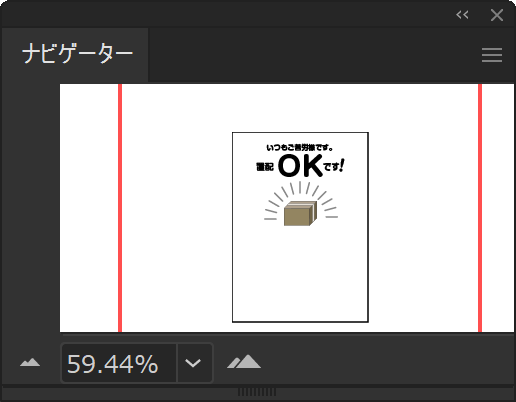
- アートボード上のみ表示
- パネルオプション…
狭い画面など限られた環境での編集作業時などに便利だと思います。ドキュメントにあるすべてのアートボードを含んだ全体像がウインドウ内に表示されます。
また拡大縮小などメインウインドウに表示する範囲などをコントロールすることができます。
赤い四角が今メインのウインドウに表示されている部分で、左下の拡大・縮小率になっているという意味です。
拡大・縮小率はプルダウンからパーセント値を選択したり、左右にある小さい山、大きい山のアイコンをクリックすることで変更することができます。
また右上のハンバーガーメニューより、オプションを設定することも可能です。
ナビゲーターウインドウパネルのオプション
表示エリアの赤線を別の色に設定することができます。
表示のグリーキングの目安をポイントで指定できます。グリーキングとは文字部分のプレビューを文字ではなくダミーのグレーの図形で表現することです。
つまり、ダミー表示する文字の大きさを指定することができるということです。
ナビゲーターウインドウ内で表示されるアートワークに含まれる破線を実線で表現する。
このナビゲーターウインドウ、ほとんど使ったことがありません。
GPUやCPUが高速になってメインでの表示が遅すぎるということも減ってきた今、便利さが少し薄れてきたように思います。
環境にもよると思いますがうまく表示できない場合があり、そんなときはウインドウ内をドラッグして少し位置を移動すると、表示内容がリフレッシュされて問題が解消されることもしばしばです。












